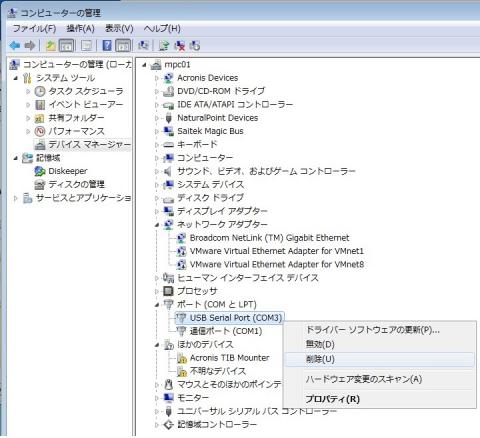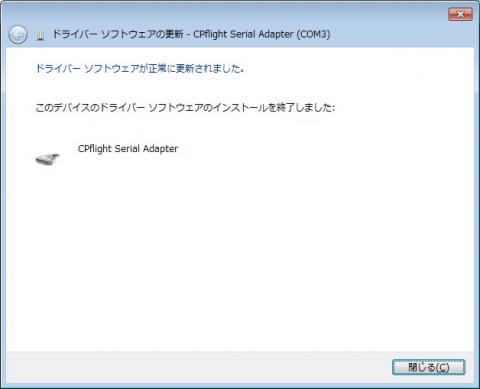概要
最初につまずくポイントがあった。
CPFlight MCP737EL付属のマニュアルによると、USB接続を行いWindowsに接続するだけでドライバ要求画面が表示されると書かれている。
だが筆者のWindows 7 SP1の環境では、OSに標準付属する”USB Serial Port”のドライバが自動で認識されてしまい、さらに通常のドライバ更新ではCPFlightのドライバにアップデートできなかった。
これは、CPFlightのドライバより、OS付属のドライバの方が新しいと判断されてしまうためである。
おそらくは仕組みが同じPROの方でも同じことが起こりえると考える。
※本記事の初版は、2013年9月1日となる。
ドライバー導入手順(対処方法)
通常のドライバ導入手順については、CPFlightのマニュアルや各所でご確認いただきたいが、筆者が解決した方法について記載する。
最初にUSBを差した際にタスクトレイにデバイス名が表示されるはずなので、COMの何番か確認する。
まずはデバイスマネージャを開き、追加されたUSB Serialポートを削除する。
複数ある場合は、間違えないように注意すること。ArduinoやFAXモデム、その他各種デバイス等を接続していると、見た目USB接続でも内部でシリアルポートが使われていることがあるので注意が必要だ。
分からない時は、一旦MCPの接続を外すとデバイスマネージャから消えるはずなのでそれで番号を確認する。
※余談: 開発する人から見れば、USB対応よりはシリアルの方が開発は圧倒的に手軽でコストも低くしやすい。Arduinoのプログラム開発で筆者は実感した。
確認画面で「このデバイスのドライバーソフトウェアを削除する」を選択して、OKをクリックする。
これをしないと、次の再認識時にまた同じドライバが選択されてしまう。

デバイスマネージャーのPC名で右クリックメニューから「ハードウェア変更のスキャン」を実行する。
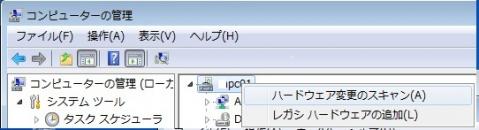
デバイスの認識が始まるのですばやく赤枠内のアイコンをクリックする。
※以降ドライバが入れ終わるまで手順に失敗したら、デバイス削除からの手順を再度実施する。
※汎用ドライバのタイムスタンプの方が新しいからやむを得ない。
![]()
ドライバの検索中の画面が表示されるので、「Windows Updateからの~」をクリックし確認画面で「はい」をクリックしキャンセルする。
※Windows Updateを検索していますより先に進んでいた場合は、やり直し。
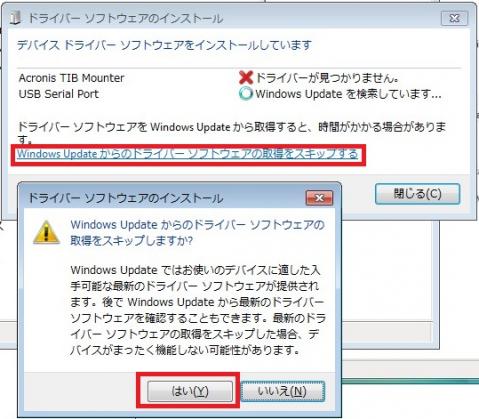
キャンセルが成功すると、「ドライバーが見つかりません」と表示される。
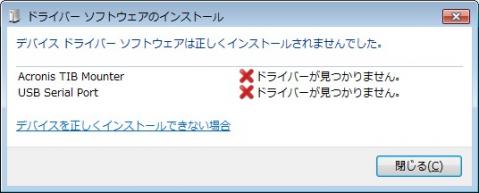
デバイスマネージャからUSB Serial Portで右クリックメニューから
ドライバーソフトウェアの更新を選択する。

CPFLightのMCP用ドライバーをインストールするため、手動インストールを選択。 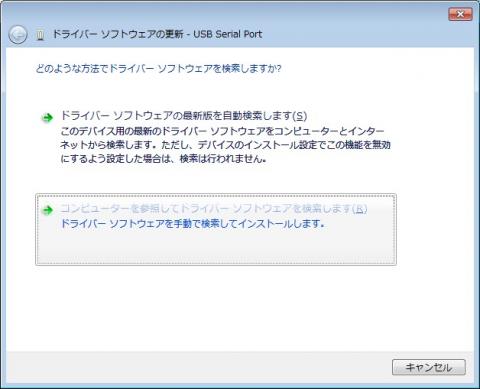
CPFlightのドライバを解凍したフォルダを選択する。配下のx86やAMD64のフォルダは選択しない。
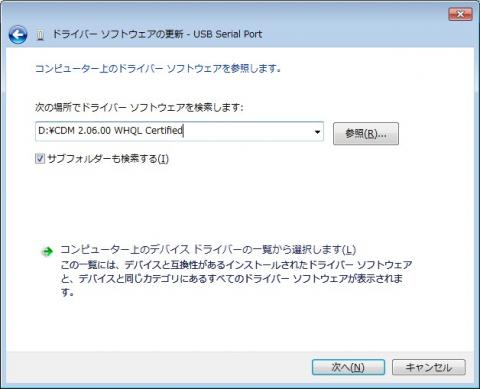
ドライバのフォルダは”WHQL”の名前が付いているのに、実際はマイクロソフトの認定を受けていない
ようなので、これはCPFlightのサイトを信用することにした。
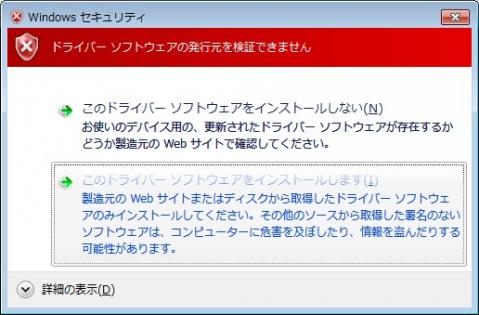
デバイスマネージャ上の表示が、CPFLightのマニュアルと同様になる。

次回
次回は動作確認について説明する。
参考ページ
CPFlight ダウンロードページ
マニュアル・ファームウェア・ドライバ等がダウンロード可能。
http://www.cpflight.com/sito/downloads/downloads.asp
CPFlight MCP連載一覧
・【フライトシミュレータ】 CPFlight MCP737EL その1 「開封の儀」と設置
・【フライトシミュレータ】 CPFlight MCP737EL その2 ドライバ導入
・【フライトシミュレータ】 CPFlight MCP737EL その3 ソフトウェア導入と動作確認